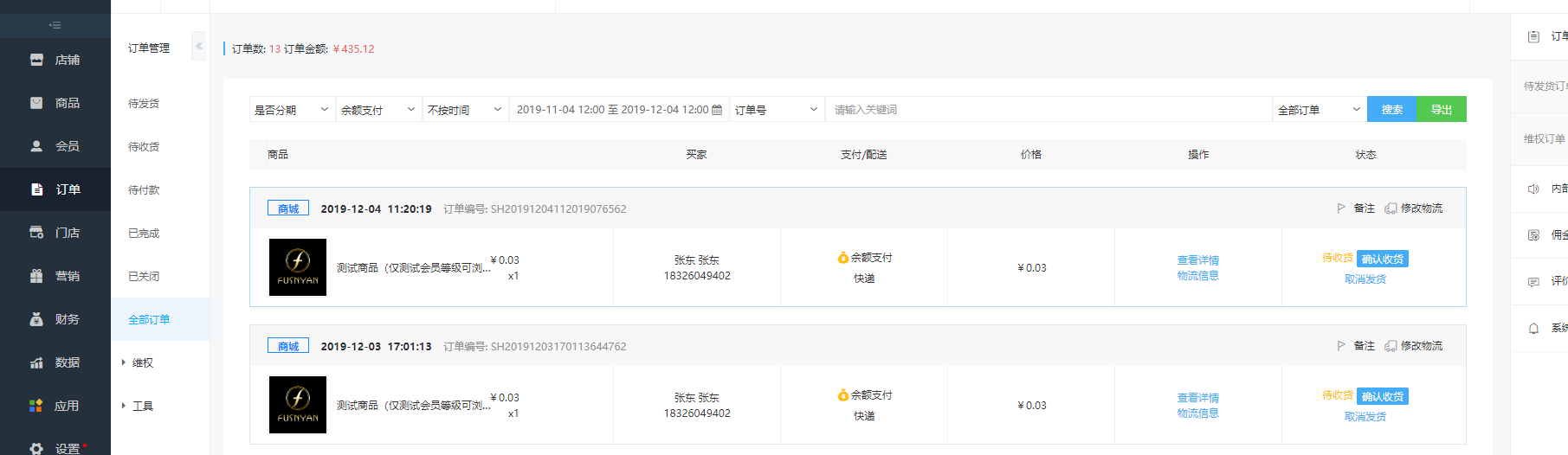1、点击【应用】-【快递助手】
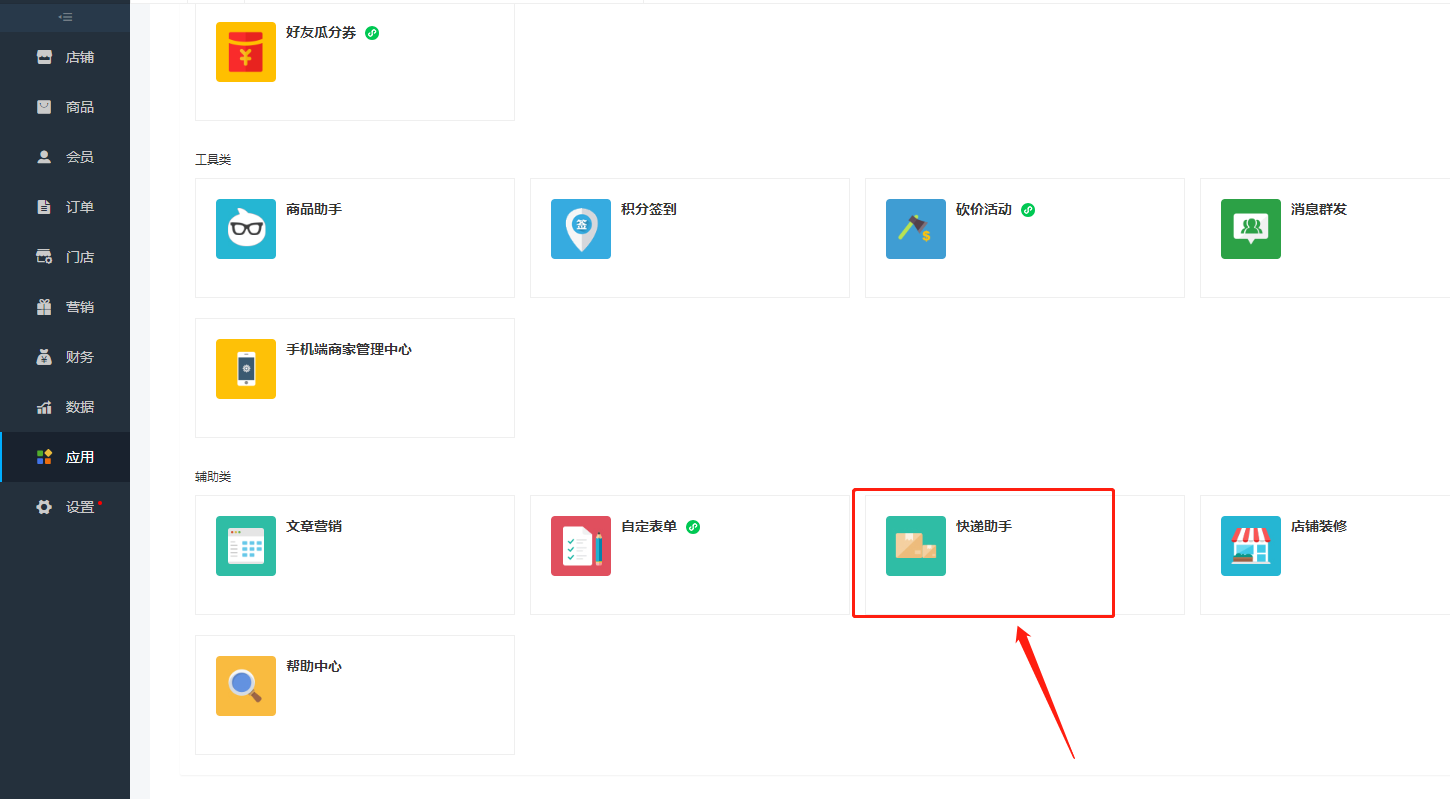
2、单个打印(用于单量少或者发件人不同的时候使用)
点击【单个打印】-点击【搜索】-选择发货人-点击【打印电子面单】;弹出打印模板,打印后,用户的订单自动的更改为发货,同步物流订单,无需在订单里面再次点击发货和输入物流信息。目前发货状态已设置为打印即发货,【一件发货】功能无须理会
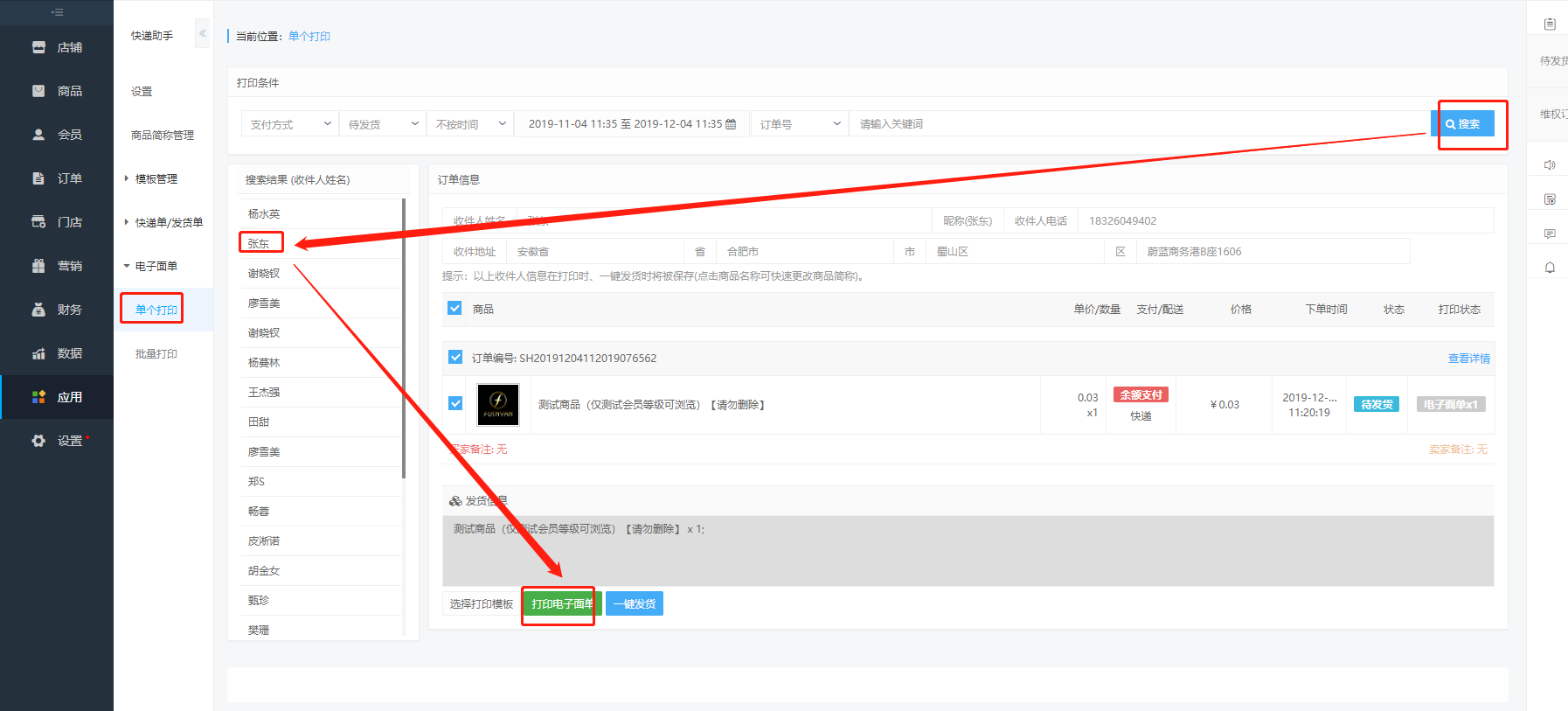
3、**批量发货**(用于快递单号多,且发件人信息统一的时候使用)
点击【单个打印】-点击【搜索】-勾选需要打印的订单(不勾选默认全部待发货订单)-点击【打印电子面单】;弹出打印模板,打印后,用户的订单不会自动的更改为发货,需在当前页面点击【一件发货】
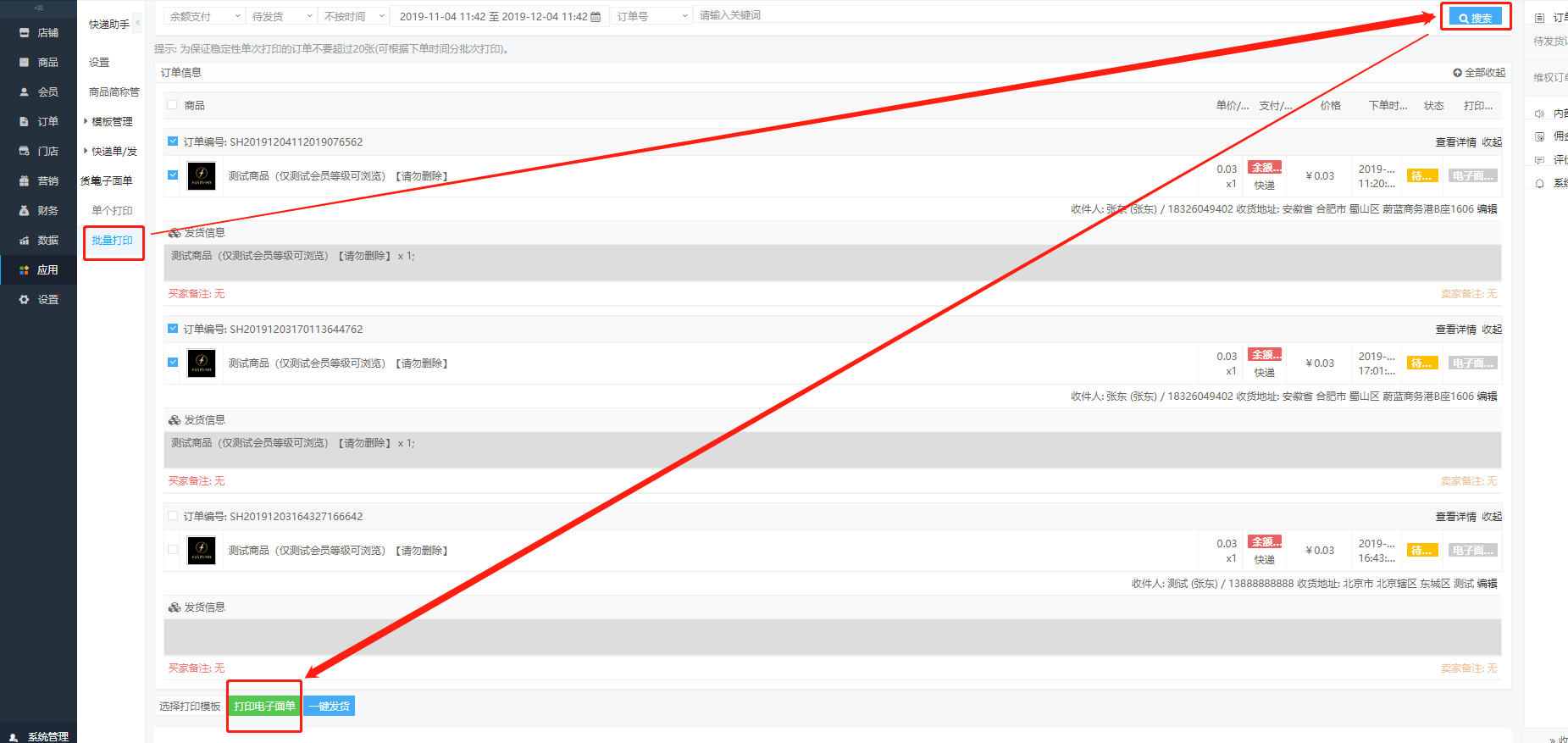
4、弹出打印模板,选择打印
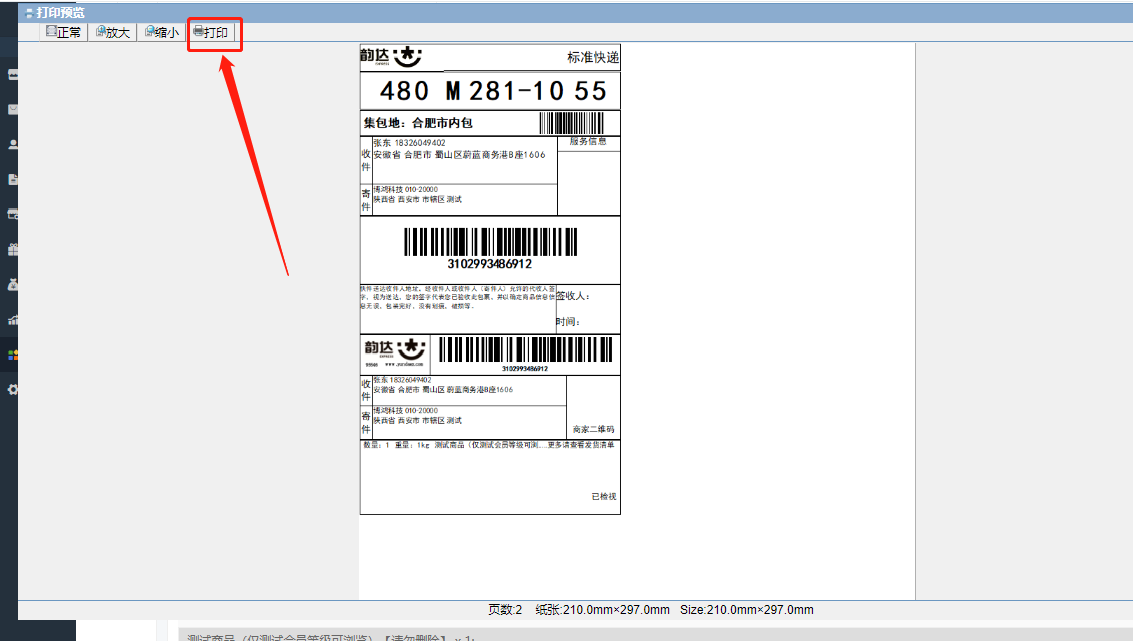
5、选择好打印机,点击【确定】打印,有几分订单就会有多少页面
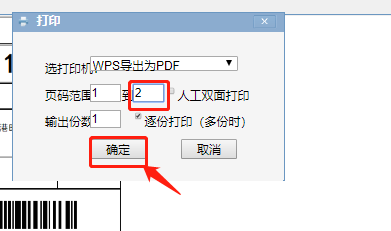
6、打印完成后,在当前页面点击【一件发货】,在弹出框界面点击【确定】,订单批量发货成功,新界面点击【关闭】按钮,即可关闭弹窗。
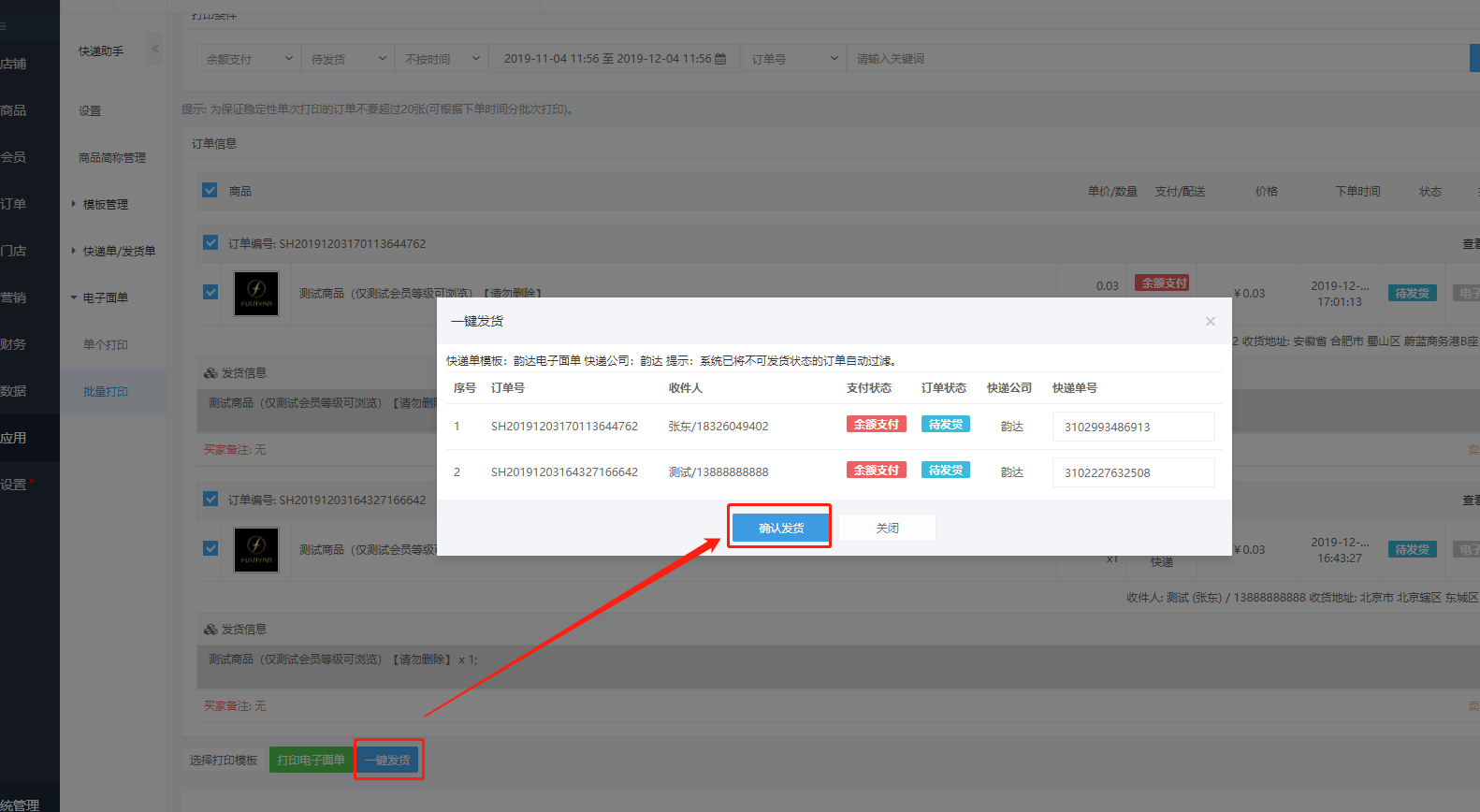
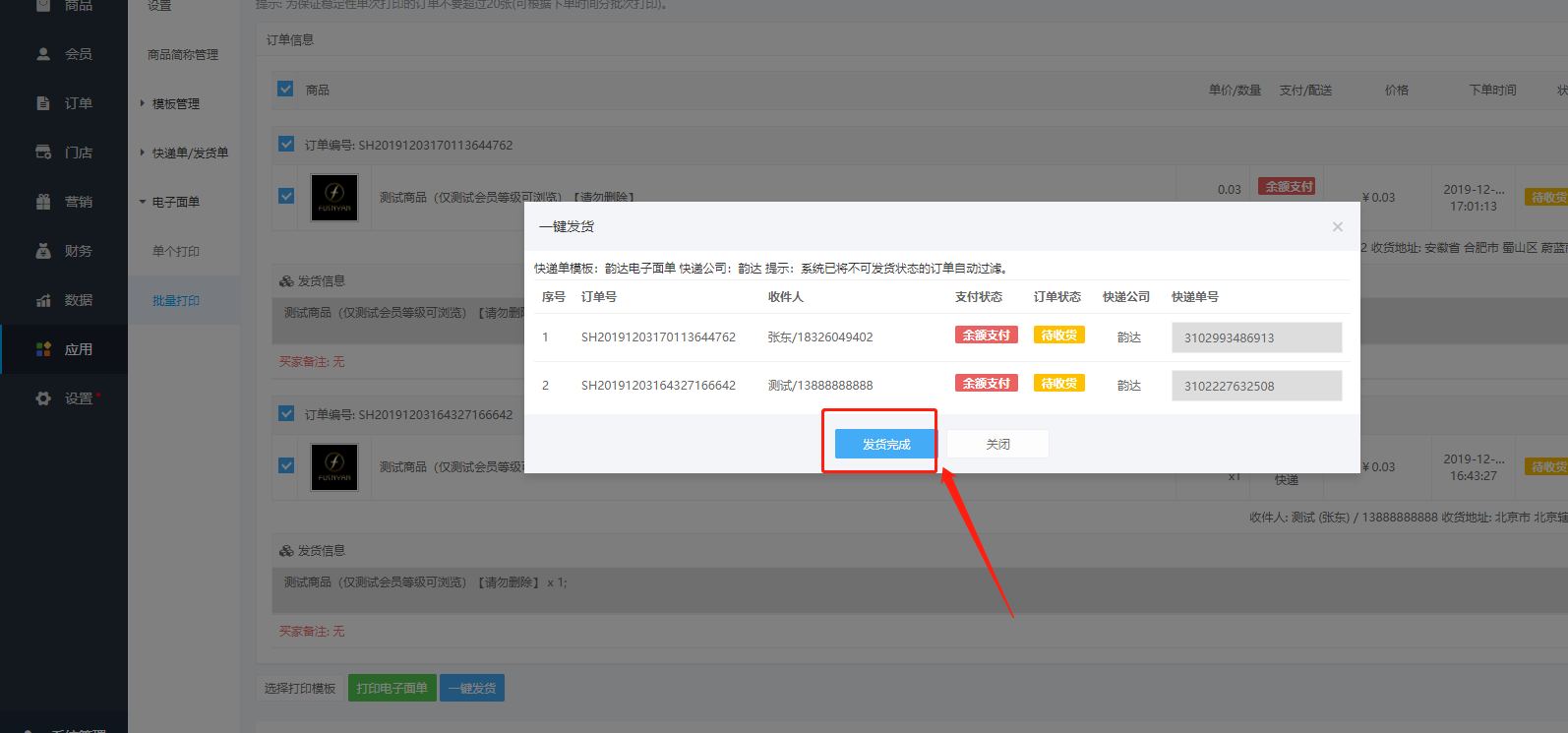
7、用户发货状态已更新为【已发货/待收货】,无须手动更改发货状态